متغيرات بيئة Linux
متغيرات البيئة في أنظمة التشغيل المستندة إلى kernel Linux هي متغيرات تحتوي على معلومات نصية تستخدمها البرامج الأخرى أثناء بدء التشغيل. عادة ما تشمل معلمات النظام العامة لكل من الرسومية وقذيفة الأوامر ، وبيانات حول إعدادات المستخدم ، وموقع ملفات معينة وأكثر من ذلك بكثير. يشار إلى قيم هذه المتغيرات ، على سبيل المثال ، بالأرقام والرموز والمسارات إلى الدلائل أو الملفات. بفضل هذا ، يمكن للعديد من التطبيقات الوصول بسرعة إلى إعدادات معينة ، ويصبح من الممكن أيضًا للمستخدم تغيير أو إنشاء خيارات جديدة.
محتوى
العمل مع متغيرات البيئة في لينكس
في هذه المقالة ، نود أن نتطرق إلى المعلومات الأساسية والأكثر فائدة التي تتعلق بمتغيرات البيئة. بالإضافة إلى ذلك ، سوف نعرض طرقًا لعرضها وتعديلها وإنشائها وحذفها. الإلمام بالخيارات الرئيسية سيساعد المستخدمين المبتدئين على التنقل في إدارة هذه الأدوات والتعامل مع قيمتها في توزيعات نظام التشغيل. قبل البدء في تحليل أهم المعايير ، أود التحدث عن تقسيمهم إلى فصول. يتم تعريف هذا التجمع على النحو التالي:
- متغيرات النظام يتم تحميل هذه الخيارات فور بدء تشغيل نظام التشغيل ، وتخزينها في ملفات تكوين معينة (ستتم مناقشتها أدناه) ، كما أنها متاحة لجميع المستخدمين ونظام التشغيل بالكامل. عادة ، تعتبر هذه المعلمات الأكثر أهمية وغالبا ما تستخدم خلال إطلاق مجموعة متنوعة من التطبيقات.
- متغيرات المستخدم. كل مستخدم لديه دليله الرئيسي حيث يتم تخزين جميع الكائنات المهمة ، بما في ذلك ملفات التكوين لمتغيرات المستخدم. من اسمهم ، أصبح من الواضح بالفعل أنه يتم استخدامها لمستخدم معين في الوقت الذي يتم فيه التصريح له من خلال "Terminal" المحلية. أنها تعمل في اتصال بعيد.
- المتغيرات المحلية. هناك معلمات تنطبق فقط في جلسة واحدة. عند اكتماله ، سيتم حذفه نهائيًا وإعادة تشغيل كل شيء يجب إنشاؤه يدويًا. لا يتم حفظها في ملفات منفصلة ، ولكن يتم إنشاؤها وتحريرها وحذفها بمساعدة أوامر وحدة التحكم المقابلة.
ملفات التكوين للمستخدم ومتغيرات النظام
كما تعلمون بالفعل من الوصف أعلاه ، يتم تخزين فئتين من متغيرات Linux الثلاثة في ملفات منفصلة ، حيث يتم جمع التكوينات الشائعة والمعلمات المتقدمة. يتم تحميل كل كائن من هذا القبيل فقط في ظل ظروف مناسبة ويتم استخدامه لأغراض مختلفة. بشكل منفصل ، أود أن أبرز العناصر التالية:
-
/ETC/PROFILE- واحدة من ملفات النظام. متاح لجميع المستخدمين والنظام بأكمله ، حتى مع تسجيل الدخول عن بعد. القيد الوحيد هو أنه لا يتم قبول المعلمات عند فتح "المحطة الطرفية" القياسية ، أي في هذا الموقع ، لن تعمل أي قيم من هذا التكوين. -
/ETC/ENVIRONMENT- تناظرية أوسع من التكوين السابق. إنه يعمل على مستوى النظام ، ولديه نفس الخيارات مثل الملف السابق ، ولكن الآن دون أي قيود حتى مع وجود اتصال عن بعد. -
/ETC/BASH.BASHRC- الملف مخصص للاستخدام المحلي فقط ، ولن يعمل أثناء جلسة أو اتصال عن بعد عبر الإنترنت. يتم تنفيذها لكل مستخدم على حدة عند إنشاء جلسة عمل طرفية جديدة. -
.BASHRC- يشير إلى مستخدم معين ، ويتم تخزينه في الدليل الرئيسي الخاص به ويتم تنفيذه في كل مرة يتم فيها تشغيل محطة طرفية جديدة. -
.BASH_PROFILEهو نفسه .BASHRC ، فقط عن بُعد ، على سبيل المثال ، عند استخدام SSH.
انظر أيضا: تثبيت خادم SSH في أوبونتو
عرض قائمة بمتغيرات بيئة النظام
يمكنك بسهولة عرض جميع متغيرات النظام ومتغيرات المستخدم الموجودة في Linux ومفاهيمها من خلال أمر واحد فقط يعرض قائمة. للقيام بذلك ، تحتاج إلى تنفيذ بضع خطوات بسيطة من خلال وحدة تحكم قياسية.
- قم بتشغيل "المحطة الطرفية" عبر القائمة أو عن طريق الضغط على مفتاح التشغيل السريع Ctrl + Alt + T.
- اكتب الأمر
sudo apt-get install coreutilsللتحقق من وجود هذه الأداة المساعدة على نظامك وتثبيتها على الفور إذا لزم الأمر. - حدد كلمة المرور لحساب المستخدم الخارق ، لن يتم عرض الأحرف التي تم إدخالها.
- سيتم إخطارك عند إضافة ملفات جديدة أو في المكتبات.
- الآن استخدم أحد أوامر الأداة المساعدة Coreutils المثبتة للكشف عن قائمة بجميع متغيرات البيئة. اكتب
printenvثم اضغط على Enter . - عرض جميع الخيارات. التعبير قبل العلامة = هو اسم المتغير ، وبعده هو قيمته.
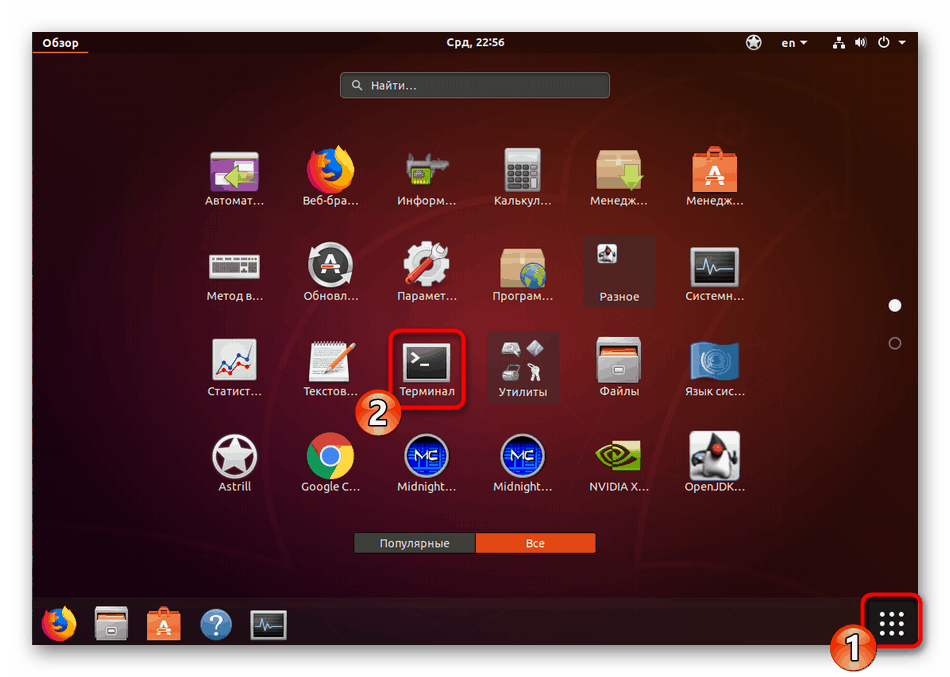
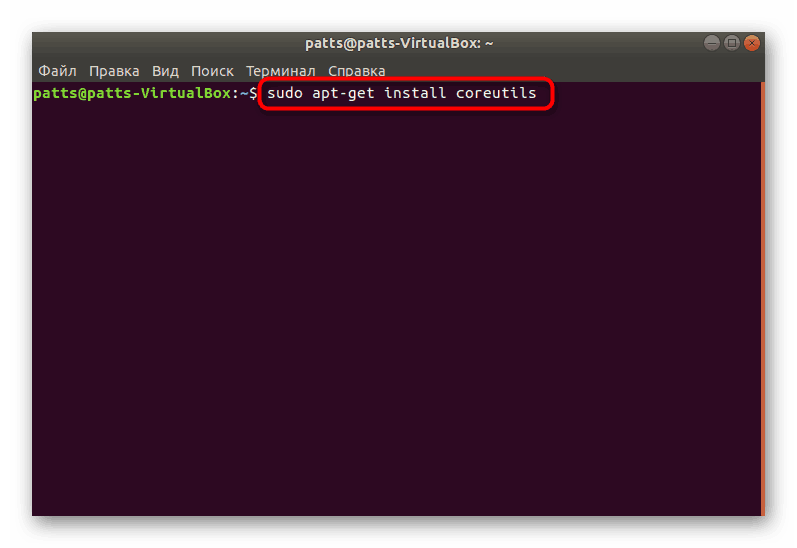
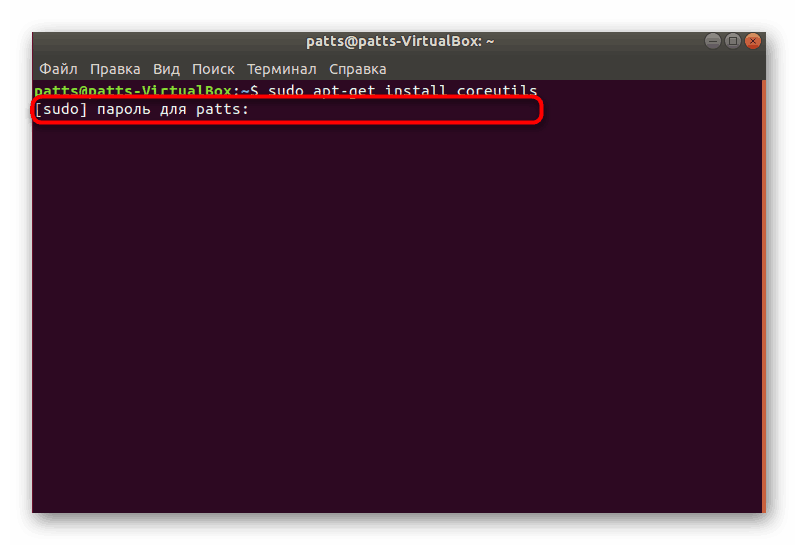
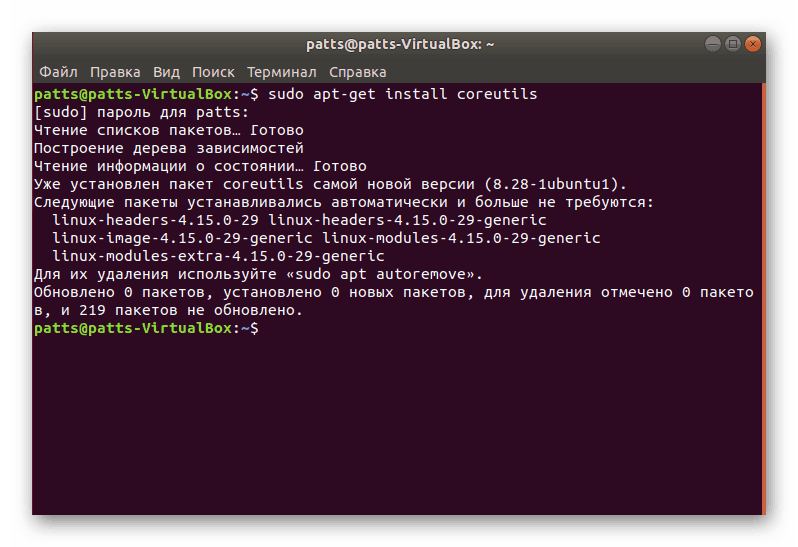
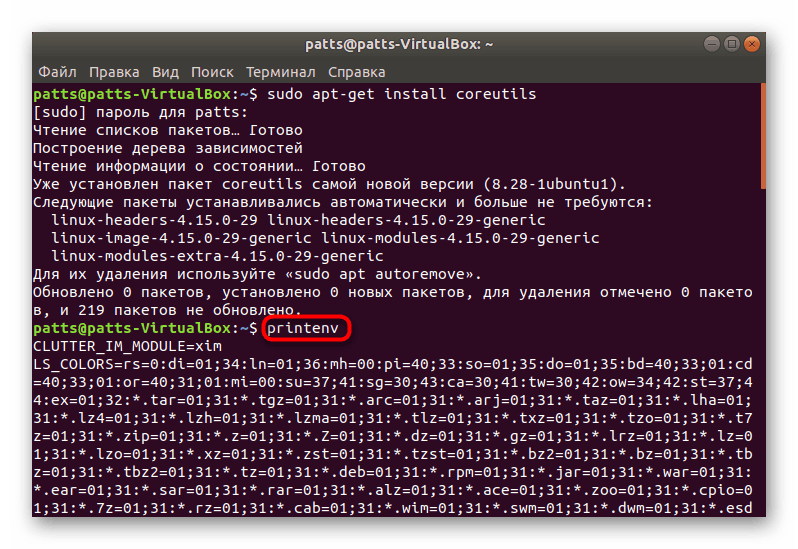
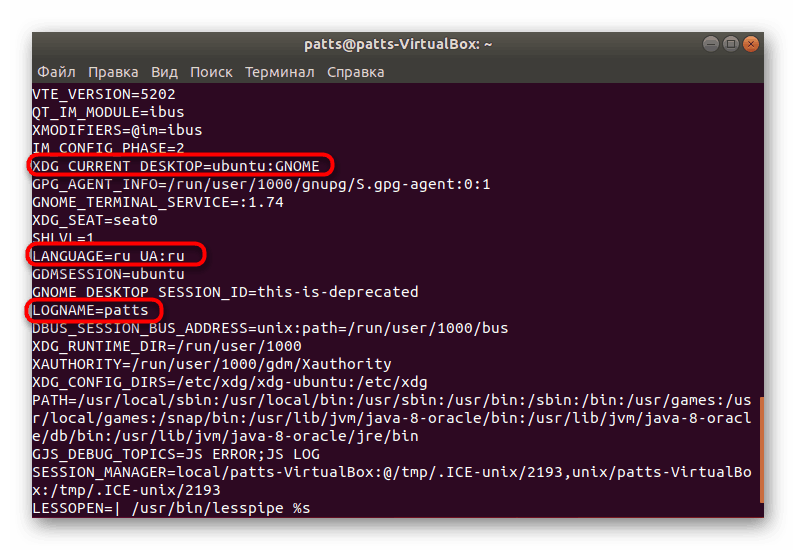
قائمة النظام الرئيسي ومتغيرات بيئة المستخدم
بفضل الإرشادات المذكورة أعلاه ، أنت تعرف الآن كيف يمكنك تحديد جميع المعلمات الحالية وقيمها بسرعة. يبقى فقط للتعامل مع أهمها. أود أن ألفت الانتباه إلى العناصر التالية:
-
DE. الاسم الكامل هو بيئة سطح المكتب. يحتوي على اسم بيئة سطح المكتب الحالية. تستخدم أنظمة التشغيل على نواة Linux العديد من الأغطية الرسومية ، لذلك من المهم للتطبيقات أن تفهم أيها نشط حاليًا. هذا هو المكان الذي يساعد المتغير DE. مثال على قيمها هي gnome و mint و kde و ما إلى ذلك. -
PATH- يحدد قائمة الدلائل التي يتم البحث فيها عن الملفات القابلة للتنفيذ المختلفة. على سبيل المثال ، عندما يتم تنفيذ أحد أوامر البحث عن الكائنات والوصول إليها ، فإنها تصل إلى هذه المجلدات للبحث بسرعة عن الملفات القابلة للتنفيذ ونقلها باستخدام الوسائط المحددة. -
SHELL- يخزن خيار shell command نشط. هذه الأصداف تسمح للمستخدم بالتسجيل الذاتي لبعض البرامج النصية وتشغيل مختلف العمليات باستخدام بناء الجملة. قذيفة الأكثر شعبية هي باش . يمكن الاطلاع على قائمة بالأوامر الشائعة الأخرى الخاصة بالتعريف في مقالتنا الأخرى على الرابط التالي. -
HOME- كل شيء بسيط بما فيه الكفاية. تحدد هذه المعلمة المسار إلى المجلد الرئيسي للمستخدم النشط. كل مستخدم لديه مستخدم مختلف ويبدو أنه: / home / user . تفسير هذه القيمة سهل أيضًا - يستخدم هذا المتغير ، على سبيل المثال ، بواسطة البرامج لتأسيس الموقع القياسي لملفاتها. بالطبع ، لا يزال هناك الكثير من الأمثلة ، ولكن هذا يكفي للتعرف. -
BROWSER- يحتوي على أمر لفتح متصفح الويب. هذا المتغير هو الذي يحدد المستعرض الافتراضي في أغلب الأحيان ، وجميع الأدوات المساعدة والبرامج الأخرى تصل إلى هذه المعلومات لفتح علامات تبويب جديدة. -
PWDوOLDPWD. جميع الإجراءات من وحدة التحكم أو قذيفة رسومية تأتي من موقع معين في النظام. المعلمة الأولى هي المسؤولة عن النتيجة الحالية ، والثانية تظهر السابقة. وفقًا لذلك ، تتغير قيمها كثيرًا ويتم تخزينها في تكوينات المستخدم وفي تكوينات النظام. -
TERM. هناك عدد كبير من البرامج الطرفية لنظام Linux. يقوم المتغير المذكور بتخزين معلومات حول اسم وحدة التحكم النشطة. - يحتوي
RANDOM- على برنامج نصي يقوم بإنشاء رقم عشوائي في كل مرة من 0 إلى 32767 عند الوصول إلى هذا المتغير. يتيح هذا الخيار لبرامج أخرى الاستغناء عن مولد الأرقام العشوائية الخاص بها. -
EDITOR- مسؤول عن فتح محرر الملفات النصية. على سبيل المثال ، يمكنك العثور افتراضيًا على المسار / usr / bin / nano ، لكن لا شيء يمنعك من تغييره إلى أي مكان آخر. لإجراءات أكثر تعقيدًا مع اختبار ، يكونVISUALمسؤولًا ويقوم ، على سبيل المثال ، محرر vi . -
HOSTNAMEهو اسم الكمبيوتر ، وUSERهو اسم الحساب الحالي.
انظر أيضا: الأوامر المستخدمة بكثرة في Linux Terminal
تشغيل الأوامر مع متغير البيئة الجديد
يمكنك تغيير خيار أي معلمة بنفسك لفترة من الوقت من أجل تشغيل برنامج معين أو تنفيذ أي إجراءات أخرى. في هذه الحالة ، في وحدة التحكم ، ستحتاج فقط إلى تسجيل env VAR=VALUE ، حيث VAR هو اسم المتغير ، و VALUE هي قيمته ، على سبيل المثال ، المسار إلى المجلد /home/user/Download .
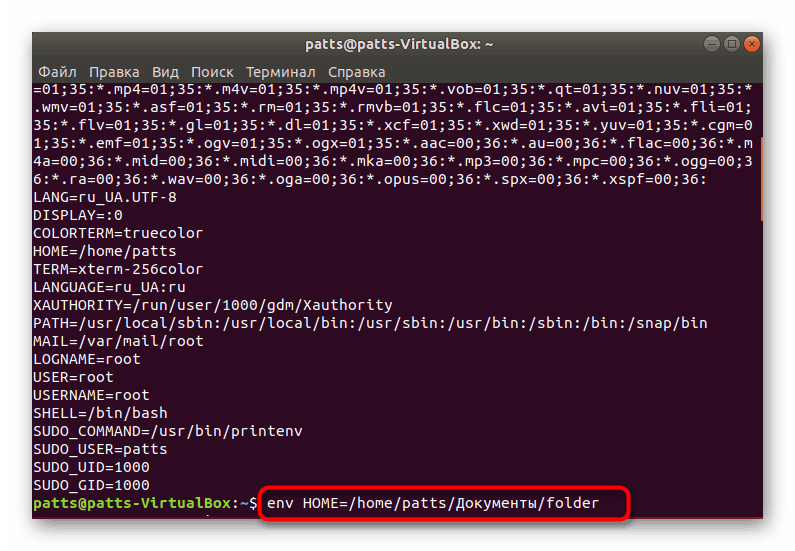
في المرة التالية التي تشاهد فيها جميع المعلمات من خلال أمر printenv المذكور أعلاه ، سترى أنه قد تم تغيير القيمة التي حددتها. ومع ذلك ، سوف يصبح كما كان افتراضيًا ، مباشرة بعد الوصول التالي إليه ، وأيضًا يعمل فقط داخل الجهاز النشط.
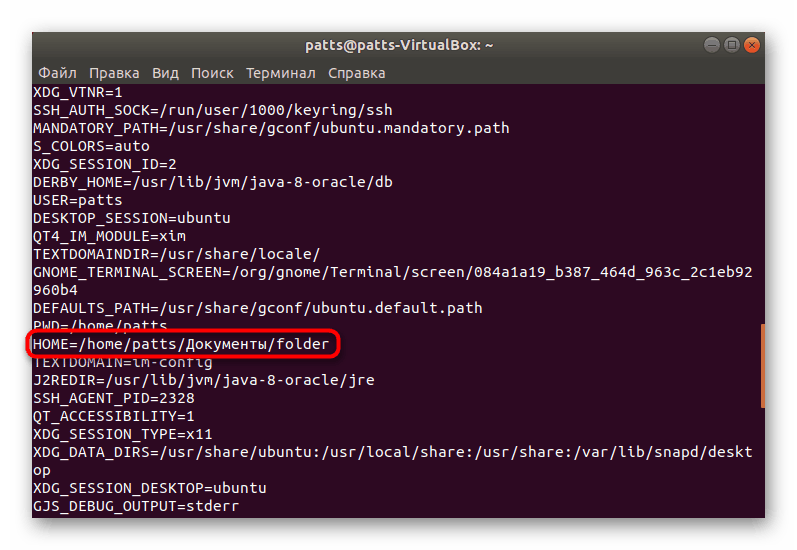
إعداد وحذف متغيرات البيئة المحلية
من المادة أعلاه ، أنت تعرف بالفعل أن المعلمات المحلية لا يتم حفظها في الملفات وأنها نشطة فقط خلال الجلسة الحالية ، وبعد الانتهاء من حذفها. إذا كنت مهتمًا بإنشاء وحذف هذه الخيارات بنفسك ، فعليك القيام بما يلي:
- ابدأ تشغيل "Terminal" واكتب الأمر
VAR=VALUE، ثم اضغط على المفتاح Enter . كالعادة ، VAR هو أي اسم مناسب لمتغير في كلمة واحدة ، و VALUE قيمة. - تحقق من فعالية الإجراءات التي تتم عن طريق كتابة
echo $VAR. في السطر أدناه ، يجب أن تحصل على خيار المتغير. - إزالة أي معلمة مع
unset VAR. يمكنك أيضًا التحقق من الحذف عبرecho(يجب أن يكون السطر التالي فارغًا).
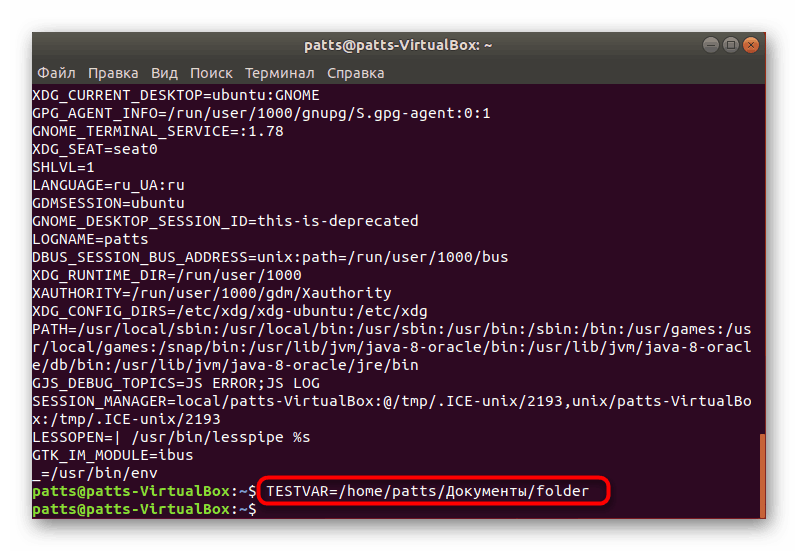
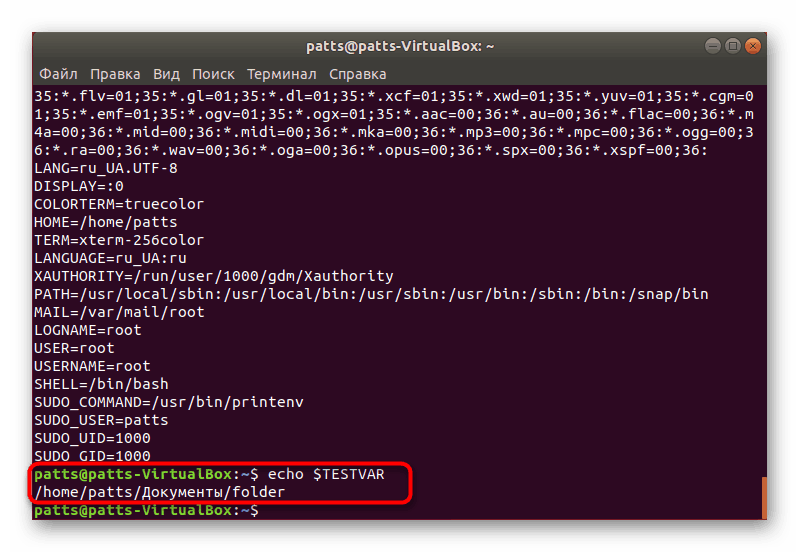
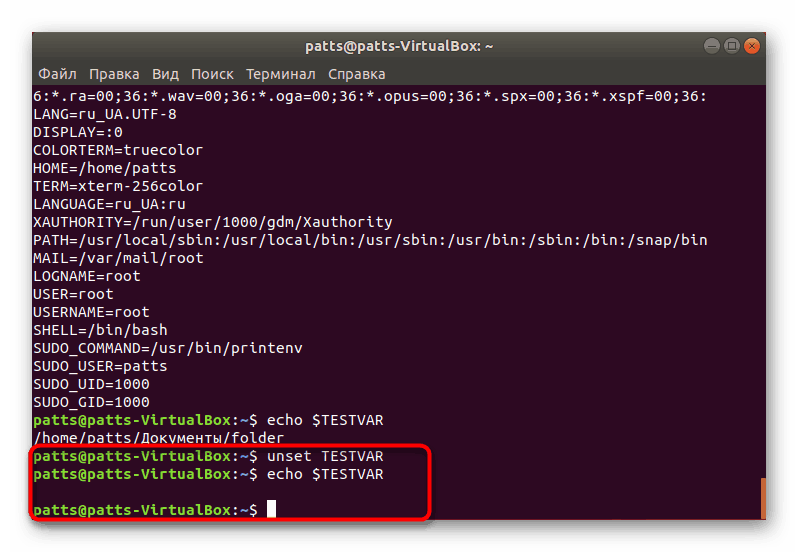
بهذه الطريقة المباشرة ، تتم إضافة أي معلمات محلية بكميات غير محدودة ؛ من المهم أن تتذكر فقط الميزة الرئيسية لتشغيلها.
إضافة وإزالة متغيرات المستخدم
لقد انتقلنا إلى فئات من المتغيرات التي يتم تخزينها في ملفات التكوين ، ومن هنا تأتي حقيقة أنه سيكون عليك تحرير الملفات بنفسها. يتم ذلك باستخدام أي محرر نصوص قياسي.
- افتح تكوين المستخدم عبر
sudo gedit .bashrc. نقترح استخدام محرر رسومات مع تعيين بناء جملة ، على سبيل المثال ، gedit . ومع ذلك ، يمكنك تحديد أي شيء آخر ، على سبيل المثال ، vi أو nano . - لا تنس أنه عند تشغيل الأمر نيابة عن المستخدم الخارق ، ستحتاج إلى إدخال كلمة مرور.
- في نهاية الملف ، أضف خط
export VAR=VALUE. عدد هذه المعلمات غير محدود. بالإضافة إلى ذلك ، يمكنك تغيير قيمة المتغيرات الموجودة بالفعل. - بعد إجراء التغييرات ، احفظها وأغلق الملف.
- سيحدث تحديث التكوين بعد إعادة تشغيل الملف ، ويتم ذلك عبر
source .bashrc. - يمكنك التحقق من نشاط المتغير من خلال خيار
echo $VARنفسه.
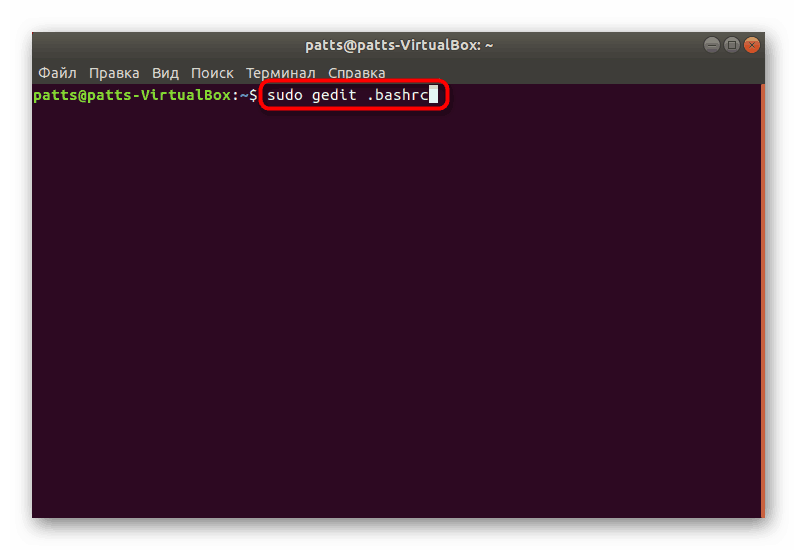
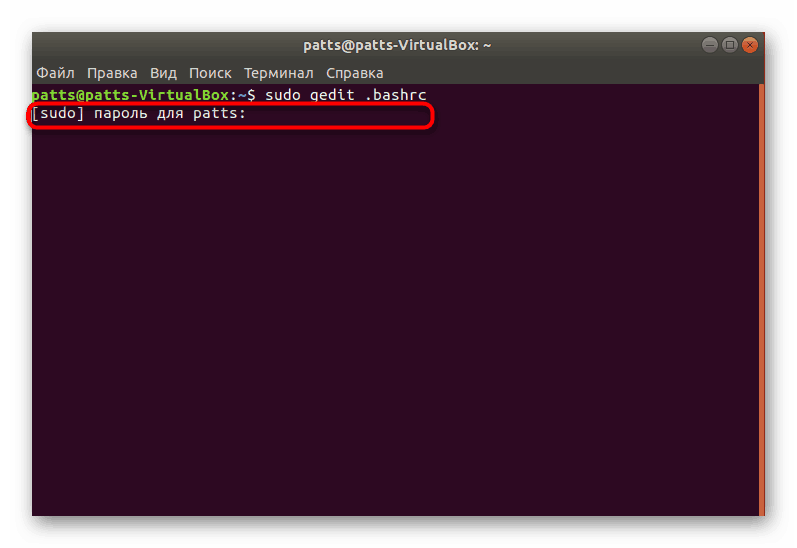
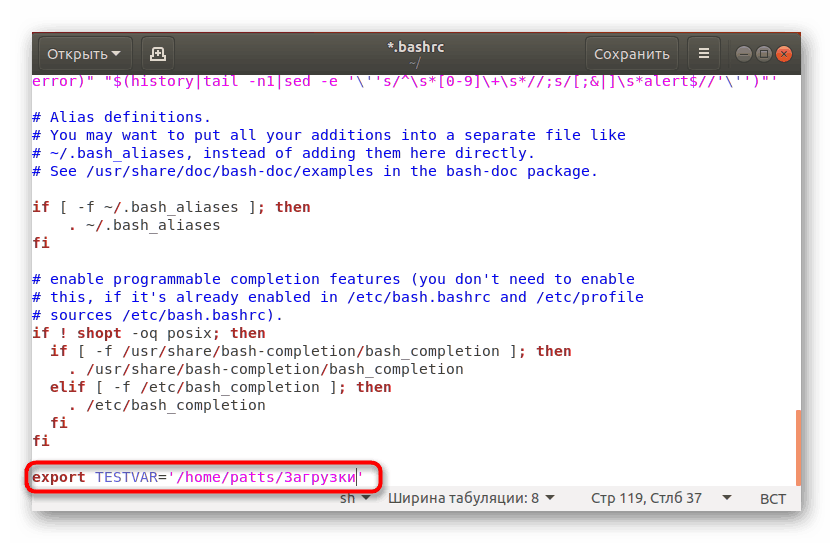
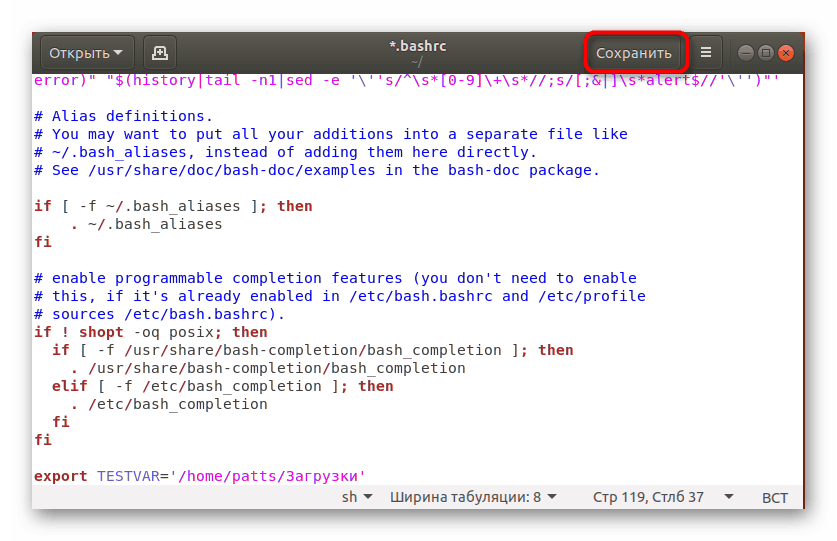
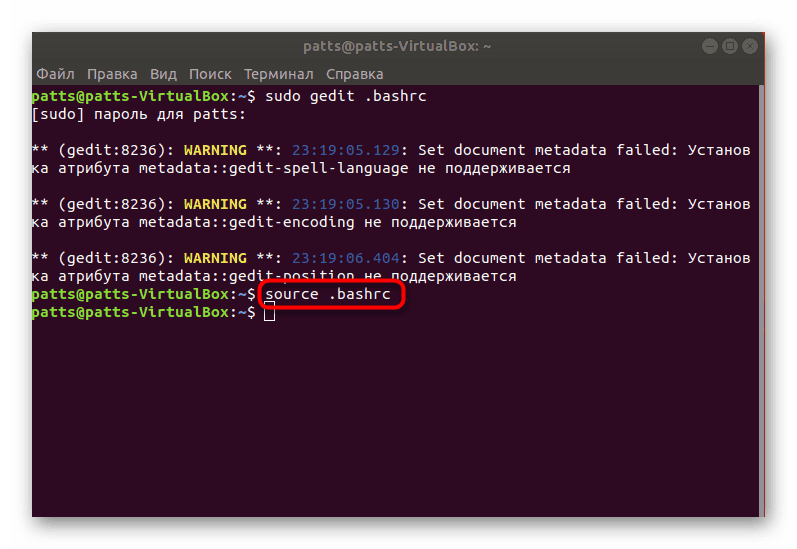
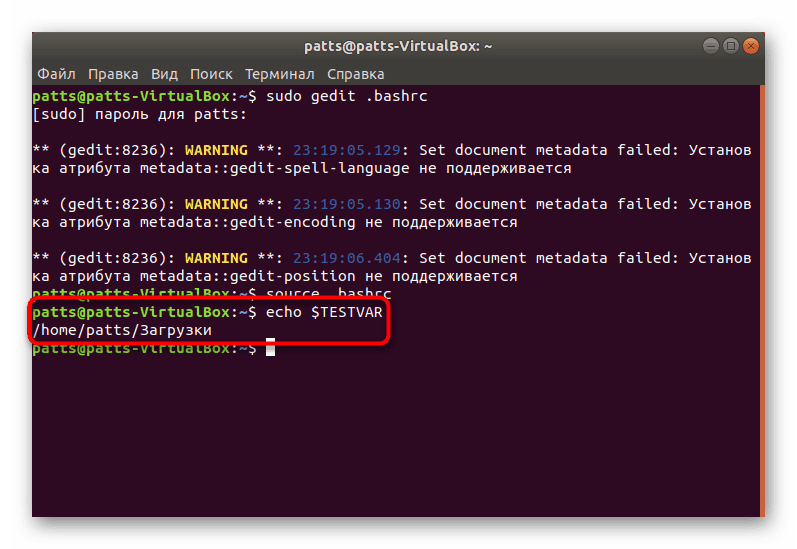
إذا لم تكن معتادًا على وصف هذه الفئة من المتغيرات قبل إجراء التغييرات ، فتأكد من قراءة المعلومات في بداية المقالة. هذا سيساعد على تجنب المزيد من الأخطاء مع تأثير المعلمات المدخلة التي لها حدودها. بالنسبة لحذف المعلمات ، فإنه يتم أيضًا من خلال ملف التكوين. يكفي إزالة السطر بالكامل أو التعليق عليه ، مع إضافة علامة # في البداية.
إنشاء وحذف متغيرات بيئة النظام
يبقى فقط للمس الطبقة الثالثة من المتغيرات - النظام. للقيام بذلك ، سيتم تحرير الملف / etc / PROFILE ، والذي يظل نشطًا حتى مع وجود اتصال عن بُعد ، على سبيل المثال ، من خلال مدير SSH المعروف للكثيرين. فتح عنصر التكوين هو نفسه كما في الإصدار السابق:
- في وحدة التحكم ، اكتب
sudo gedit /etc/profile. - قم بإجراء أي تغييرات ضرورية وحفظها عن طريق النقر فوق الزر المناسب.
- أعد تشغيل الكائن عبر
source /etc/profile. - عند الانتهاء ، تحقق من العملية عبر
echo $VAR.
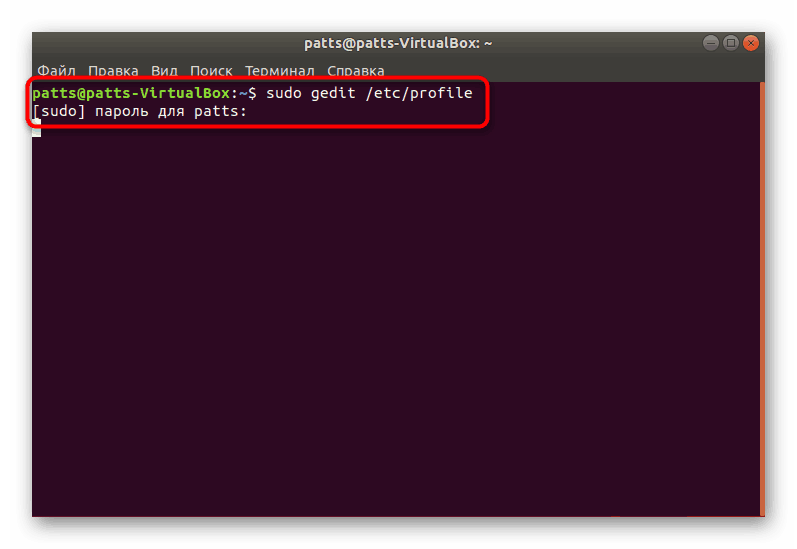
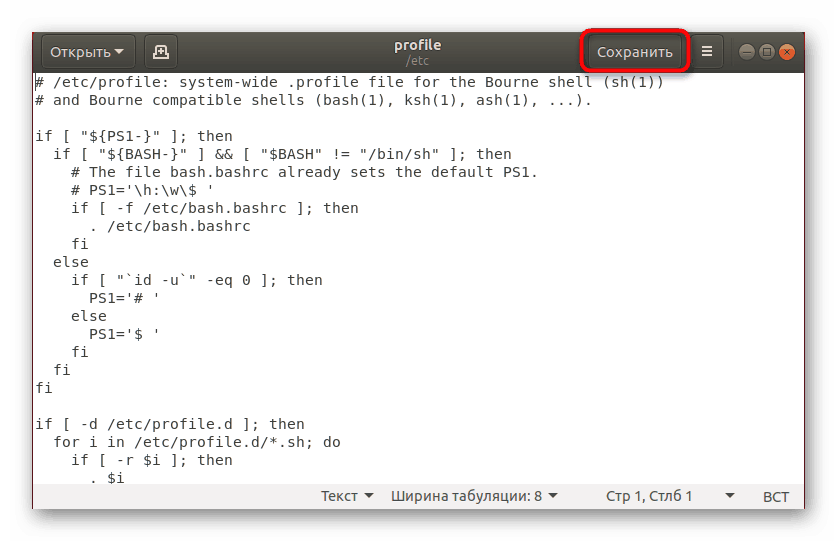
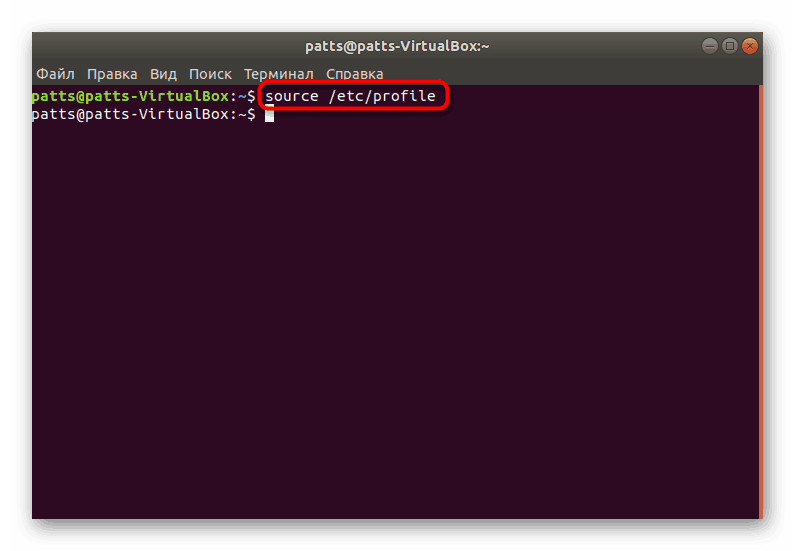
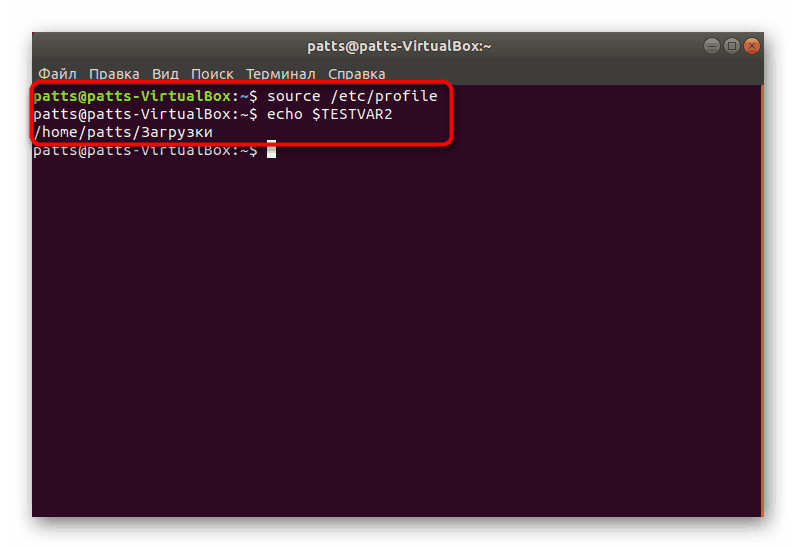
سيتم حفظ التغييرات في الملف حتى بعد إعادة تشغيل الجلسة ، وسيتمكن كل مستخدم وتطبيق من الوصول إلى بيانات جديدة دون أي مشاكل.
حتى لو كانت المعلومات المقدمة اليوم صعبة للغاية بالنسبة إليك ، فإننا نوصي بشدة أن تفهمها وتفهم أكبر عدد ممكن من الجوانب. سيساعد استخدام أدوات نظام التشغيل هذه في تجنب تراكم ملفات التكوين الإضافية لكل تطبيق ، حيث ستصل جميعها إلى المتغيرات. كما يوفر الحماية لجميع المعلمات وتجميعها داخل نفس الموقع. إذا كنت مهتمًا بمتغيرات بيئة محددة قليل الاستخدام ، فراجع وثائق توزيع Linux.